حتی بهترین و قویترین باتریها نیز در نهایت کارایی خود را از دست میدهند. اما هیچ کس نمیخواهد در هنگام استفاده از لپ تاپ جدید خود دائماً کنار پریز برق بنشیند.
خوشبختانه لپ تاپهای مدرن امروزی عملکرد بسیار بهتری نسبت مدلهای قدیمیتر دارند. اما اگر بهتازگی لپ تاپ خریدهاید و از مدت زمان نگهداری باتری آن راضی نیستید، باید به فکر ترفندهای افزایش عمر باتری لپ تاپ خود باشید.
استفاده از آنها به شما کمک میکند تا علاوه بر افزایش عمر باتری، در طول روز از لپ تاپ خود بهینه استفاده کنید و مدت زمان بیشتری را بدون نیاز به پریز برق بگذرانید. پس برای آگاهی از این ترفندها تا انتها همراه ما بمانید.
باتری لپ تاپ چند ساعت بازدهی دارد؟
ساختار کلی بلوک دیاگرام لپ تاپ بخش عمدهای از نیروی باتری را مصرف میکند و عموماً در لپ تاپهای قدیمی فعالیت آن را به 4 ساعت کاهش میدهد. اما لپ تاپهای جدید باتوجه به مقدار ولتاژ باتری میتوانند تا بیش از 9 ساعت بدون اتصال به برق دوام بیاورند.
عموماً این زمان برای باتریهای 48 وات 5 ساعت و برای باتریهای 90 وات تا 8 ساعت افزایش مییابد.
چگونگی افزایش عمر باتری لپ تاپ با ترفندهای ساده
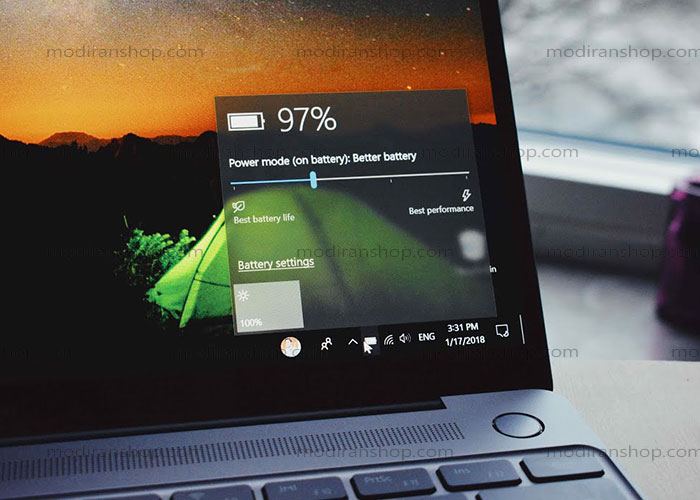
ترفندهای افزایش عمر باتری لپ تاپ زیاد هستند اما تمام آنها به نحوه استفاده شما از لپ تاپ بستگی دارد. برای مثال اگر معمولاً با لپ تاپ بازی میکنید یا به اجرای نرم افزارهای سنگین برای کارتان نیاز دارید، بعضی از این ترفندها ممکن است سرعت لپ تاپ شما را برای چنین کارهایی کاهش دهند.
بنابراین متناسب با نیاز خود میتوانید از بین راههای زیر، بهترینشان را انتخاب کنید. با اینحال، بعضی مواقع مشکل فراتر از موارد زیر است که توصیه میکنیم دستگاه خود را به متخصصان تعمیر لپ تاپ در مشهد بسپارید تا با دانش خود بهتر آن را بررسی کنند.
1. افزایش عمر باتری لپ تاپ، استفاده از ابزارهای مدیریت عملکرد ویندوز
یکی دیگر از ترفندهای افزایش عمر باتری لپ تاپ تغییر تنظیمات ویندوز است. در این بخش میتوانید تمام مواردی را که در عمر و بازدهی باتری لپ تاپ تأثیر دارند، مشاهده کنید و براساس نیاز خود تنظیمات آن را تغییر دهید. اگر از ویندوز 10 استفاده میکنید، این تنظیمات را با کلیک روی آیکون باتری در قسمت تسکبار میتوانید مشاهده کنید.
در ویندوز 11 آن را با مراجعه به بخش تنظیمات، انتخاب گزینه system و سپس power & battery پیدا خواهید کرد. در ادامه عملکرد هر بخش را بهصورت جداگانه توضیح میدهیم.
- Best Performance: این حالت برای افرادی مناسب است که عملکرد سریع را به ذخیره باتری ترجیح میدهند. در این حالت ویندوز برنامههای پسزمینه را نمیبندد و در نتیجه در مصرف باتری صرفهجویی نمیکند.
- Better Performance: این حالت بخشی از نرم افزارهای سنگین پسزمینه را غیرفعال میکند تا دوام باتری بیشتر شود. به عبارتی باتری را به عملکرد بهتر اولویت میدهد.
- Battery Saver: این گزینه تنها زمانی ظاهر میشود که لپ تاپ شما به برق متصل نباشد. حالت ذخیره باتری نور صفحه را به 30 درصد کاهش میدهد، تمام دانلودها و بهروزرسانیها را متوقف میکند و بیشتر نرم افزارهای پسزمینه را میبندد.
اگر در موقعیتی هستید که باید مدت زمان زیادی را با باتری لپ تاپ خود بگذرانید و به برق دسترسی ندارید، بهتر است گزینه Battery Saver را انتخاب کنید.
در صورتی که در حال بازی، ویرایش عکس و فیلم یا کارهای دیگری که به نیروی بسیار زیادی نیاز دارند نباشید، در عملکرد لپ تاپ خود تفاوتی احساس نخواهید کرد. با این روش میتوانید هنگام خرید لپ تاپ استوک نیز بهتر عمل نمایید.
2. افزایش عمر باتری لپ تاپ، جداسازی دستگاههای جانبی
یکی از ترفندهای افزایش عمر باتری لپ تاپ که کمتر کسی به آن توجه میکند، جداسازی لوازم جانبی پس از هر بار استفاده است. حتی سیم USB هم که بدون استفاده مانده است، میتواند باتری لپ تاپ را مصرف کند و عمر آن را کاهش دهد.
بنابراین اگر لوازم جانبی مانند هارد اکسترنال، وبکم و دستگاههای دیگر را به لپ تاپ خود متصل کردهاید و در حال حاضر از آنها استفاده نمیکنید، بهتر است در حالت ذخیره باتری آنها را جدا کنید.
دقت کنید که کارت گرافیک یکی از قطعات جانبی آن است که به هبچ وجه نباید جدا شود. شما باید هنگام خرید کارت گرافیک در مشهد، بیشترین دقت را داشته باشید تا بهترین مورد را انتخاب نمایید.
اگر در صورت انتخاب نادرست، این کارت دچار مشکل شد، حتما جهت تعمیر کارت گرافیک، به افراد متخصص مراجعه نمایید.
3. افزایش عمر باتری لپ تاپ، اتصال به منبع نیرو قبل از خاموشی
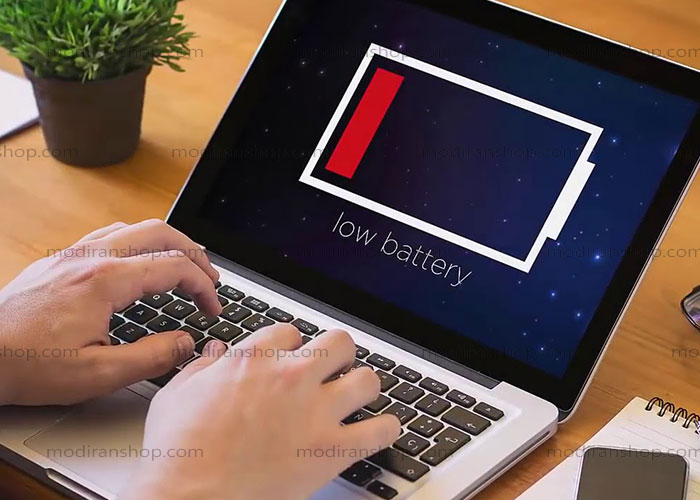
بسیاری از افراد تا شارژ لپ تاپ را بهطور کامل استفاده نکردهاند، آن را به برق نمیزنند. این کار میتواند به مقدار قابل توجهی در کاهش عمر باتری تأثیر داشته باشد. تا جایی که امکان دارد پیش از اینکه باتری لپ تاپ به زیر 20 درصد برسد، آن را به برق بزنید و همیشه از ترفندهای افزایش عمر باتری لپ تاپ استفاده کنید.
علاوه بر این منتظر نمانید تا باتری 100 درصد شارژ شود و آن را زودتر از برق بکشید. این راهها عمر باتری را افزایش میدهند و نمیگذارند ظرفیت آن کاهش پیدا کند.
4. افزایش عمر باتری لپ تاپ، داشتن رم کافی
رم (RAM) یکی از اصطلاحات سخت افزاری لپ تاپ است که به حافظه جانبی اشاره دارد. داشتن حجم آزاد رم از موثرترین ترفندهای افزایش عمر باتری لپ تاپ است که به آن اجازه میدهد اطلاعات را به جای هارد روی رم ذخیره کند. در نتیجه اطلاعات زودتر در دسترس قرار میگیرند و هارد باتری کمتری مصرف میکند.
5. افزایش عمر باتری لپ تاپ، دور نگه داشتن لپ تاپ از سرما و گرما
لپ تاپ خود را در مکانهایی قرار دهید که میانگین دمای آن بسیار سرد یا گرم نباشد. دمای غیرمعمول به لپ تاپ فشار میآورد تا برای گرم یا خنک کردن خود بیشتر کار کند و بنابراین نیروی باتری را زودتر به مصرف برساند. تداوم این کار به باتری آسیب میرساند و عمر آن را بهطور قابل توجهی کوتاه میکند.
اگر با وجود استفاده از ترفندهای افزایش عمر باتری لپ تاپ همچنان تاثیری در مدت زمان نگهداری آن احساس نکردید، بدین معنا است که عمر باتری شما به پایان رسیده و باید آن را تعویض کنید. فن کارت گرافیک یکی از قطعاتی است که میتواند در این زمینه به شما کمک کند. پس حتما باید هنگام خرید فن کارت گرافیک دقت زیادی داشته باشید.
اما حتماً در هنگام خریداری باتری از اصل بودن آن اطمینان حاصل کنید و از واردکنندگان قابل اعتمادی مانند مدیران شاپ بخرید. باتری غیر اصل بهسرعت خراب میشود و تنها پول شما را هدر میدهد. یک مشکل دیگر آن این است که کاملاً شارژ نمیشود و ممکن است کمتر از گذشته بتوانید بدون نیاز به پریز برق از دستگاه خود استفاده کنید.
سخن نهایی
در نهایت اگر تمام ترفندهای افزایش عمر باتری لپ تاپ با شکست مواجه شدند، میتوانید شارژر اکسترنال لپ تاپ بخرید و بهراحتی با خود حمل کنید. این شارژرها میتوانند تا سه بار باتری لپ تاپ را بهصورت کامل شارژ کنند.